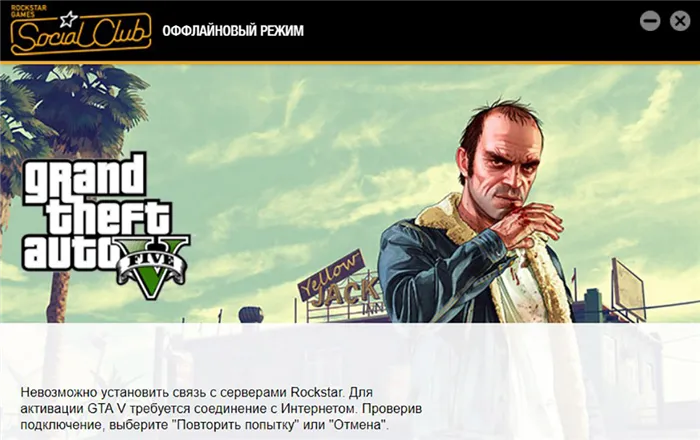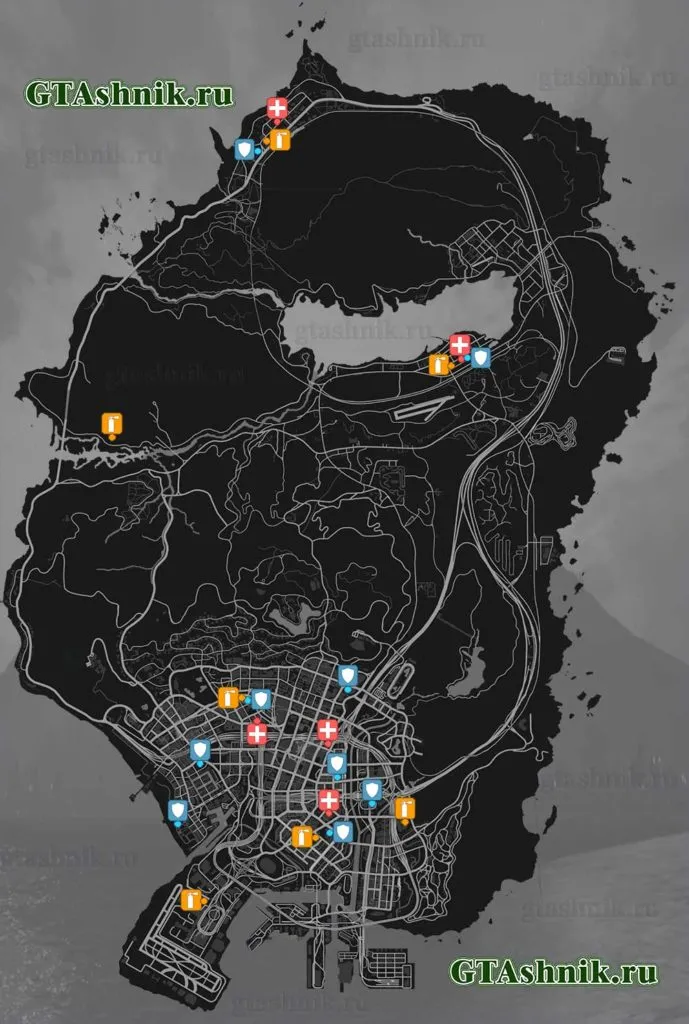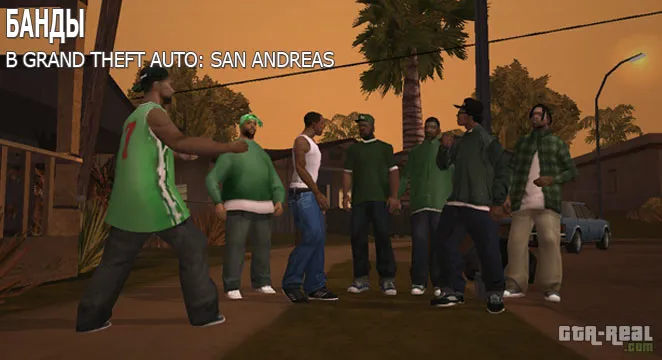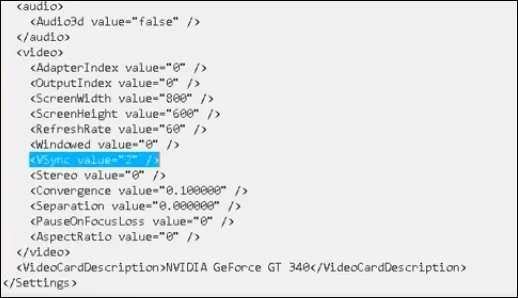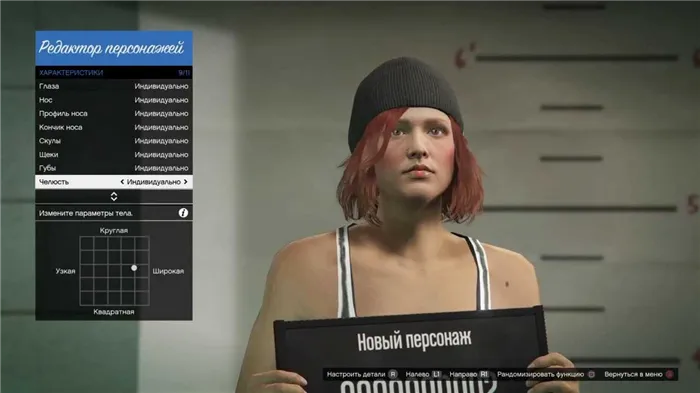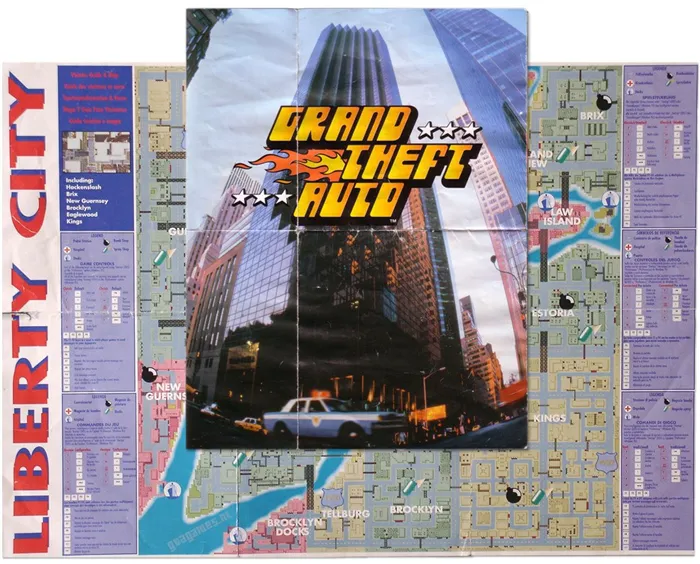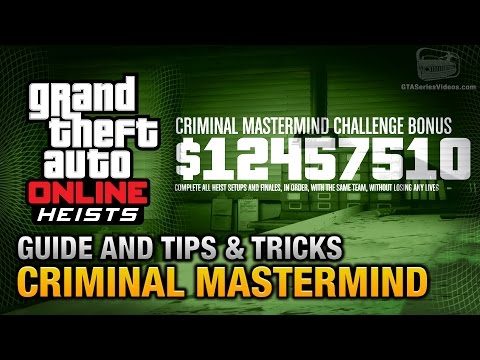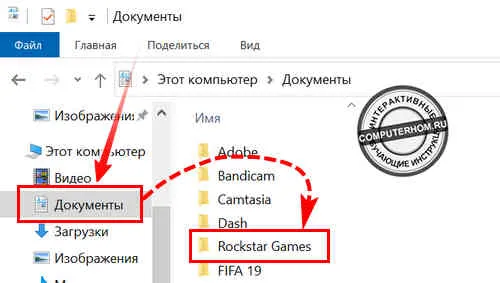Моды всегда были одним из самых приятных аспектов серии GTA. Игры представляют собой разновидность песочницы с открытым миром и предлагают множество возможностей. С помощью модов эти возможности еще больше расширяются.
Как устанавливать моды на ГТА 5
Установка модов на ГТА 5 не требует особого труда. Модификации бывают двух видов: скриптовые и обычные.
Скриптовые модификации идут дополнительными файлами, не вносят никаких изменений в оригинальные файлы игры и легко удаляются.
Обычные моды вносят изменения в файлы игры и устанавливаются путем их замены на файлы моддеров (чаще всего с помощью программы OpenIV), что может вызывать ошибки в игре. Советы, как предохранится от неприятных ситуаций, будут описаны ниже.
Перед началом установки,обратите внимание на несколько существенных пунктов, которые могут повлиять на ваше желание прокатиться по Лос-Сантосу на Lamborghini или наспавнить себе кучу денег:
- Разработчик Rockstar Games официально выступает против использования модов в игре GTA 5. Многие поначалу не могли в это поверить, ведь модификации всегда были частью всех серий, приносили вторую жизнь и дополнительный интерес игровому процессу. Но с появлением Online режима, многие стали использовать моды для собственного преимущества над другими игроками. Если вы засветитесь в GTA Online с установленным модом, рискуете навсегда получить бан.
- Если на своем ПК имеются установленные NET Framework 4.0 и выше или Visual C++ 2013 для 64-битной системы, модификации могут не работать, но это не обязательное условие.
Как устанавливать скриптовые моды на ГТА 5
Скриптовые моды тоже бывают нескольких видов, для поддержки которых необходимы специальные плагины. Моды с расширением .asi и .ini устанавливаются на базе плагина Script Hook V; с расширением .lua — на базе Script Hook V и LUA Plugin; с расширением dll, .cs, .vb — на базе Script Hook V и ScriptHookV.NET.
Установка скриптовых модов с расширением .asi и .ini на базе
Script Hook V
- Скачайте Script Hook V. Важно использовать актуальную версию плагина. На нашем сайте все плагины и моды обновляются регулярно.
- Разархивируйте файлы в корневую папку Grand Theft Auto V, там, где находится GTA5.exe.
- Чтобы установить моды, достаточно копировать файлы .asi и .ini туда же, в корневую папку.
- Можете запускать игру и включать модификации. Есть моды, которые не требуют специального включения, остальные активируются путем нажатия кнопки, предусмотренной разработчиком. Чтобы узнать ее, читайте описание к моду.
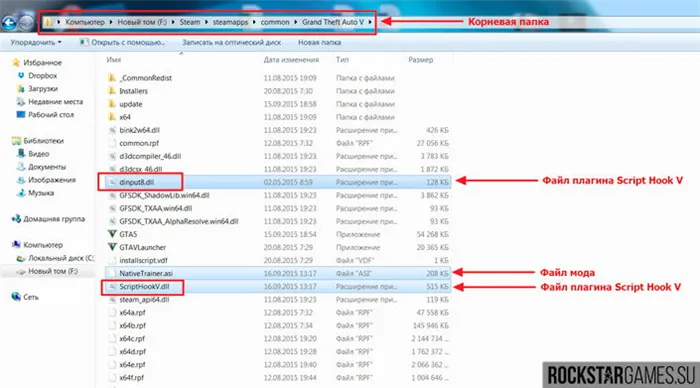
Установка скриптовых модов с расширением .lua на базе
Script Hook V и LUA Plugin
Установка скриптовых модов с расширением dll, .cs, .vb на базе
Script Hook V и ScriptHookV.Net
- Скачайте и установите Script Hook V.
- Скачайте ScriptHookV.NET.
- Разархивируйте файлы в корневую папку Grand Theft Auto V, там, где находится GTA5.exe.
- Моды семейства dll, .cs, .vb копируются в папку scripts в корне Grand Theft Auto V. Папка scripts создается после входа в игру. Если вы только установили ScriptHookV.Net, создайте папку scripts в ручную. Файлы конфигурации с расширением .ini копируются туда же.
- Запускайте игру!
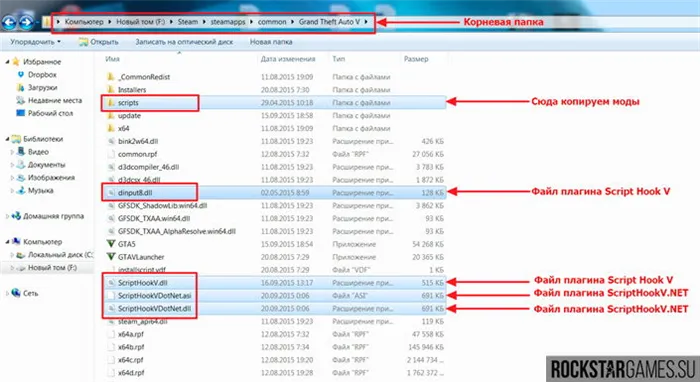
Прочитав вышеуказанную инструкцию, у вас может возникнуть очередной вопрос: можно ли добавить в GTA 5 какой-то транспорт, но при этом не заменять им ничего из оригинального контента? Конечно, есть и такая возможность. Данный способ называют добавлением аддона к игре – и мы сейчас рассмотрим, как добавить машину без замены в GTA 5.
Как установить машины в GTA 5
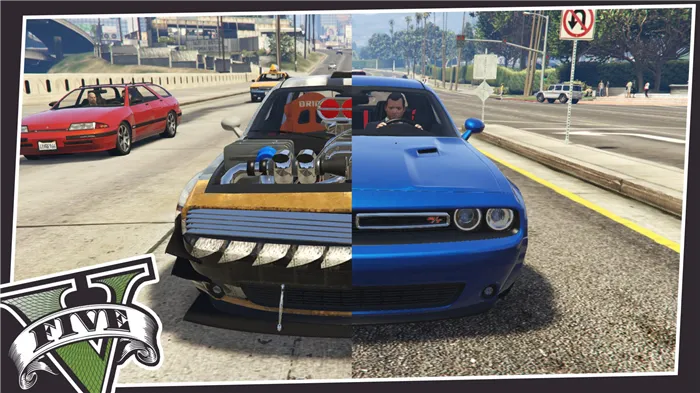
Для начала давайте обратимся к способу установки ТС в GTA 5 посредством замены, так как он является куда более надежным, чем его автоматический вариант. Чтобы приступить к установке желаемых транспортных средств, вам нужно пройти на официальный сайт утилиты OpenIV и загрузить оттуда самую ее последнюю версию.
Как только вы загрузите к себе на компьютер установщик, запустите файл ovisetup.exe и установите утилиту OpenIV в указанную директорию(она не может быть изменена). Вот тут-то и начинается самый сложный этап. Предварительно загрузив нужную вам тачку со стороннего ресурса, вы уже наверное прочли на страничке мода, что его применение осуществляется принципом замены файлов оригинального транспортного средства на файлы модифицированного.
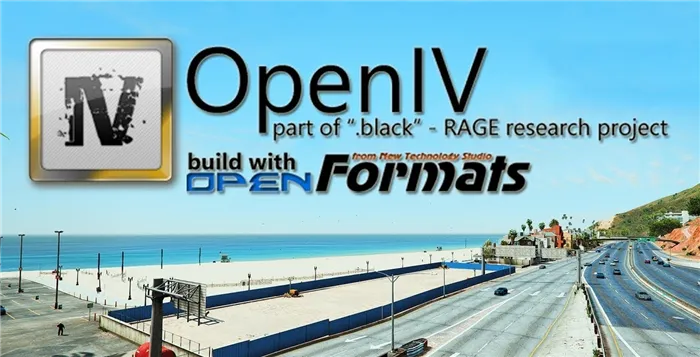
Чтобы в наилучшем виде объяснить процесс замены одного ТС на другое, давайте мы с вами разберем один небольшой пример. Объяснение процесса будет приводиться на примере мода Bugatti Veyron , с помощью которого вы можете добавить в игровой мир GTA 5 одноименный автомобиль. Загрузите архив с данным модом, а затем извлеките файлы из него в любую удобную для вас директорию на вашем компьютере, например, на Рабочий стол. Итак, чтобы добавить заменой Bugatti Veyron в GTA 5, вам потребуется сделать следующее:
- откройте установленную программу OpenIV;
- укажите, с какой игрой вы хотите взаимодействовать и выставьте путь к исполнительному файлу игры – GTA5.exe;
- далее вам нужно активировать режим Редактирования в утилите – нажмите соответствующую кнопку в строке меню окна;
- пройдите в директорию GTAV\mods\x64e.rpf\levels\gta5\vehicles.rpf
- выделите извлеченные файлы Adder.yft, Adder_hi.yft, Adder.ytd(они находятся в папке Replace скачанного мода) и перетащите их в окно программы OpenIV;
Готово. Подтверждаете замену файлов оригинального Adder, после чего вместо него на улицах Лос Сантоса начнут гонять самые настоящие Bugatti Veyron. Как вы могли понять, процесс добавления машины через замену в GTA 5 крайне прост и не занимает более пяти или десяти минут.
Разумеется, что у различных транспортных модов будут разные директории для замены оригинальных ТС, так что вам всегда придется тщательно вчитываться в информацию, выложенную автором модификации. Как правило, большинство нужных вам ТС будет располагаться в следующих трех директориях:
- GTA5\x64e.rpf\levels\gta5\vehicles.rpf
- GTA5\update\x64\dlcpacks\patchday2ng\levels\gta5\vehicles.rpf\
- GTA5\x64w.rpf\dlcpacks\mphipster\dlc.rpf\x64\levels\gta5\vehicles\mphipstervehicles.rpf\
В большинстве случаев, вам придется открывать в режиме Редактирования OpenIV именно эти три директории, но могут попасться и другие. Многие пользователи также время от времени задают вопрос: как найти добавленную машину в GTA 5? Ответит на него крайне прост и, ознакомившись с материалом на данной страничке, вы уже наверняка догадались каков как: по названию ранее замененного транспорта. Вы производите замену оригинального ТС на модифицированное, а это означает, что имя останется точно таким же.
Установка машин в GTA 5 – автоматическая
Ок, если вы по какой-то причине не хотите выполнять вышеуказанные действия с OpenIV, несмотря на то, что они крайне просты – можете воспользоваться утилитой под названием Vehicle Installer, которая автоматически выполнит замену оригинального транспортного средства загруженной модификацией. Загрузите ее с любого удобного для вас источника, а затем запустите.
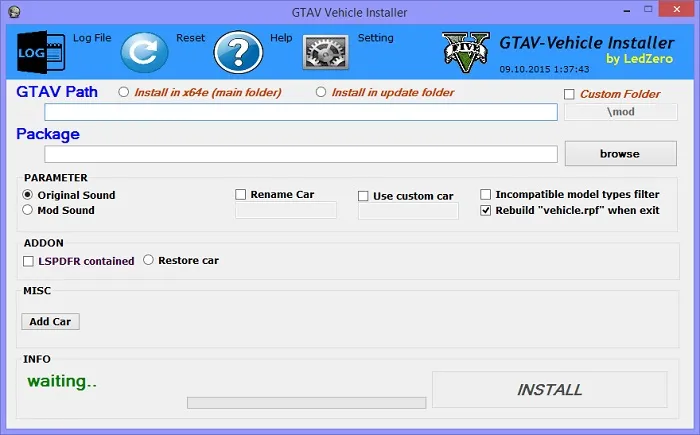
Перед вами появится небольшое окошко с несколькими параметрами. Признаться, программа Vehicle Installer по-сути является полуавтоматической, так что вам все равно придется немного повозиться с настройками в ней, но все куда проще, чем в рассмотренном выше способе установки. Давайте без отлагательств разберемся, что вам нужно сделать, чтобы установить новое транспортное средство в GTA 5.
- Загрузите нужное вам ТС и поместите в любом удобном месте. Опять-таки, можете расположить его на Рабочем столе.
- Найдите в инструкции к транспортному моду директорию, в которой вам понадобится провести замену, и запомните ее.
- Откройте утилиту Vehicle Installer.
- Выберите директорию, в которой находится корневая папка с вашей установленной GTA 5.
- Потом выберите архив с загруженным транспортным средством.
- Теперь поставьте галочку напротив опции, которая определит, в какую папку установить мод – главную или для дополнений(смотрим в инструкцию к моду).
- Нажимаем на кнопку «Установить».
Готово. Автоматическая установка с помощью программы Vehicle Installer куда проще, но от вас все же требуется применение минимальных усилий.
– Теперь таким же образом скопируйте ещё один файл. Снова выбираем оригинальную папку «update» и жмём на файл «update.rpf», после нажатия опять появится красный баннер, в котором жмём «Копировать в папку “mods”», чтобы этот файл также скопировался.
Добавление транспорта
После того, как вы загрузили необходимые вам модификации, разархивируйте их в удобное для вас место, например, на рабочий стол. Для разархивирования архивов, мы рекомендуем воспользоваться мощной и бесплатной программой «7-Zip». Скачайте данную программу с официального сайта «7-zip.org» — и установите.
Первое что необходимо понимать, это, под каким названием нужно создавать папку чтоб добавить новый «DLC». Узнать это очень просто, при помощи программы OpenIV — откройте архив — вкладка, файл, открыть — или воспользуйтесь сочетанием горячих клавиш «Ctrl+O». Кликните два раза левой кнопкой мыши на файл «content.xml» — вы увидите какое название «DLC» автор использовал. Именно с этим названием необходимо создать новую папку по пути: \Grand Theft Auto V\mods\update\x64\dlcpacks.
Примечание:
| Если в вашей игре уже присутствует папка с аналогичны названием — и, вы по каким-то причинам не желаете самостоятельно объединять, тогда извлеките из скачанного «DLC» файл «content.xml» и «setup2.xml» — переименуйте название DLC на желаемое и замените программой. |
После создания новой папки в данной категории — теперь необходимо скопировать «dlc.rpf» в данную папку.
Второе что следует сделать, это добавить новый «DLC» в файл «dlclist.xml» по пути:
\Grand Theft Auto V\mods\update\update.rpf\common\data.
Вот и все друзья! Установка завершена. Осталось только добавить название модели для вызова модели в игре. Тут конечно на ваше усмотрение, кому чем удобно.
Рассмотрим пример самым удобным и простым «трейнером» по нашему мнению.
Загрузите Simple Trainer от автора sjaak327.
Разархивируйте файлы мода в корневой каталог игры — откройте файл «trainer.ini» (например, обычным блокнотом)
Нажмите «F3» и в поле поиска введите: «/Added Cars /» — и нажмите найти далее
Прокрутите немного вниз, вы увидите следующее:
Enable1=0
ModelName1=turismo
DisplayName1=Car 1,
Возьмем к примеру первую ячейку:
Enable1=0
ModelName1=turismo
DisplayName1=Car 1
Нам необходимо отредактировать эти строки следующим образом:
В строке Enable1=0, 0 замените на 1 (0 — выкл, 1 — вкл)
В строке ModelName1=turismo, turismo замените на название той модели, которую вы добавили (например, «huracan»).
В строке DisplayName1=Car 1, Car 1 замените на (для данного примера) Lamborghini Huracan.
Это то название, которое будет отображаться при появлении авто.
Сохраните изменения после редактирования.
Во время игры нажимаем F3, выберите «Vehicle Spawn Menu» и далее — «Spawn Vehicle By Model Name». Введите название автомобиля, в данном примере «huracan».
Также можно сохранять и загружать сохраненные модели. Для этого перейдите в раздел «Vehicle Options», а затем в раздел «Vehicle Load/Save Menu».
6. Если вы устанавливаете всё первый раз и только создали папку «mods», то в ней не будет других нужных файлов и папок, потому, сразу создадим их самым лёгким способом, практически автоматически.
Полное руководство по установке модов в GTA 5
Моды для GTA 5 включают модификации транспортных средств , Моды ASI, сценарии .NET, обучающие программы и установщики пакетов, среди прочего. Чтобы мод запускался в GTA 5, игрокам нужно будет использовать разные стратегии для каждого типа. Перед загрузкой любых модов игроки должны сначала загрузить и установить программу под названием OpenIV.
Как установить и запустите OpenIV на компьютере:
- Игрокам потребуется законная копия GTA 5, которую можно приобрести через Steam или Epic Games Store.
- Скачайте OpenIV с официального сайта. OpenIV необходимо запустить после первой установки и выбрать каталог GTA 5.
- Перейдите в Инструменты & gt; ASI Manager и установите все плагины, включая ASI Loader, OpenIV.asi и openCamera (необязательно).
- Чтобы моды работали правильно, игрокам может потребоваться загрузить Script Hook V. Все загруженные файлы должны храниться в основном каталоге GTA 5.
Примечание: перед изменением файлов игры игроки всегда должны создавать резервную копию исходных файлов.
Для модов на замену
- Для начала игроки должны создать подкаталог под названием «mods» в основном каталоге GTA 5.
- Затем в папке «mods» пользователям необходимо создать серию папок, которые соответствуют последовательности последней папки patchday внутри «update» в основном каталоге.
- Вот как расположить папки в правильном порядке: dlcpacks & gt; текущая папка patchday & gt; моды & gt; обновить & gt; x64 (например: patchday20ng).
- Они должны скопировать файл dlc.rpf из последней папки обновлений patchday и поместить его во вновь созданную папку patchday модов.
После создания всех упомянутых выше папок выполните следующие действия: